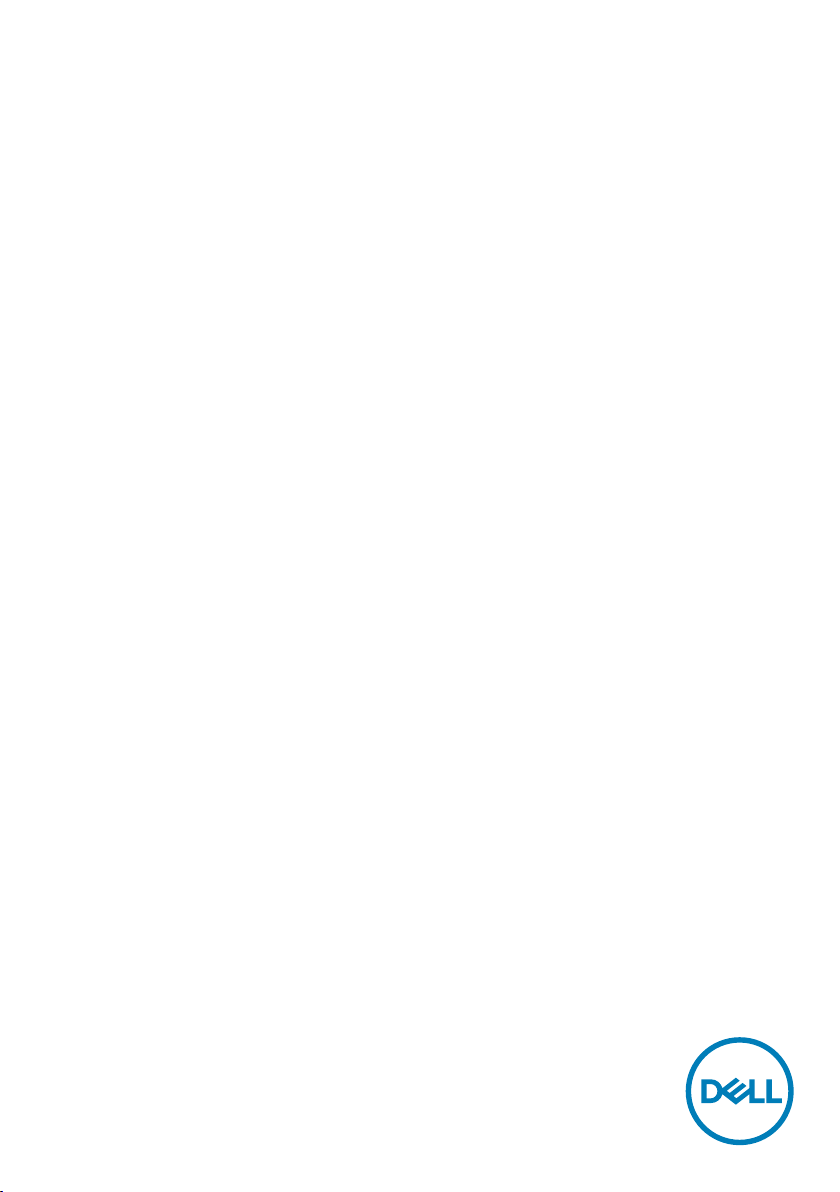
Dell S2418H
Dell S2418HX
Bedienungsanleitung
Modellnr.: S2418H/S2418HX
Richtlinienmodell: S2418Ht
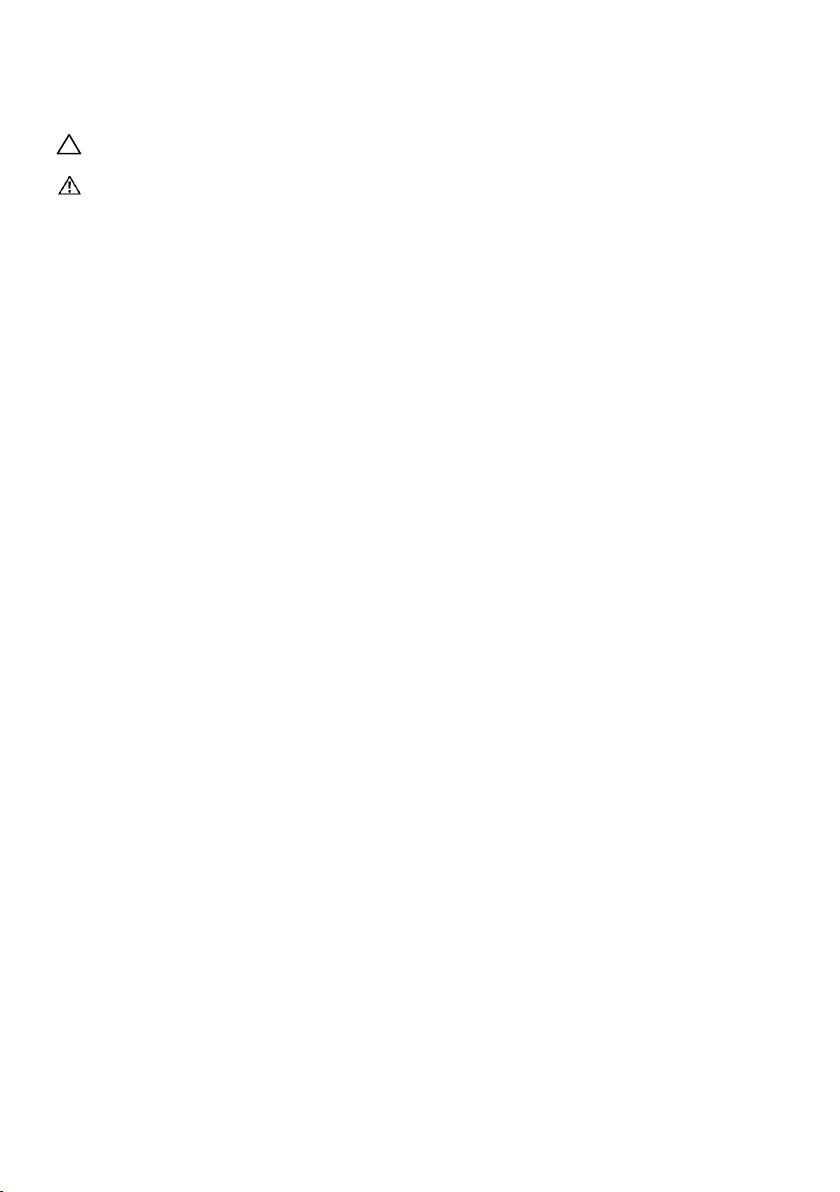
HINWEIS: Ein Hinweis zeigt wichtige Informationen an, die Ihnen helfen können,
ein besseres Verständnis von Ihrem Computer zu erlangen.
ACHTUNG: Achtung zeigt mögliche Hardwareschäden und Datenverluste an,
falls Anweisungen nicht befolgt werden.
WARNUNG: Eine Warnung zeigt eine mögliche Gefahr von Sachschäden und
(lebensgefährlichen) Personenschäden an.
Copyright © 2017 Dell Inc. Alle Rechte vorbehalten. Dieses Produkt ist durch US-
amerikanische und internationale Urheberrechtsgesetze sowie Gesetze zum Schutz des
geistigen Eigentums geschützt.
Dell™ und das Dell-Logo sind Marken der Dell Inc. in den Vereingten Staaten und/
oder anderen Hoheitsbereichen. Alle anderen hier aufgeführten Kennzeichnungen und
Namen könnten Marken ihrer entsprechenden Firmen sein.
2017 – 01 Rev. A00
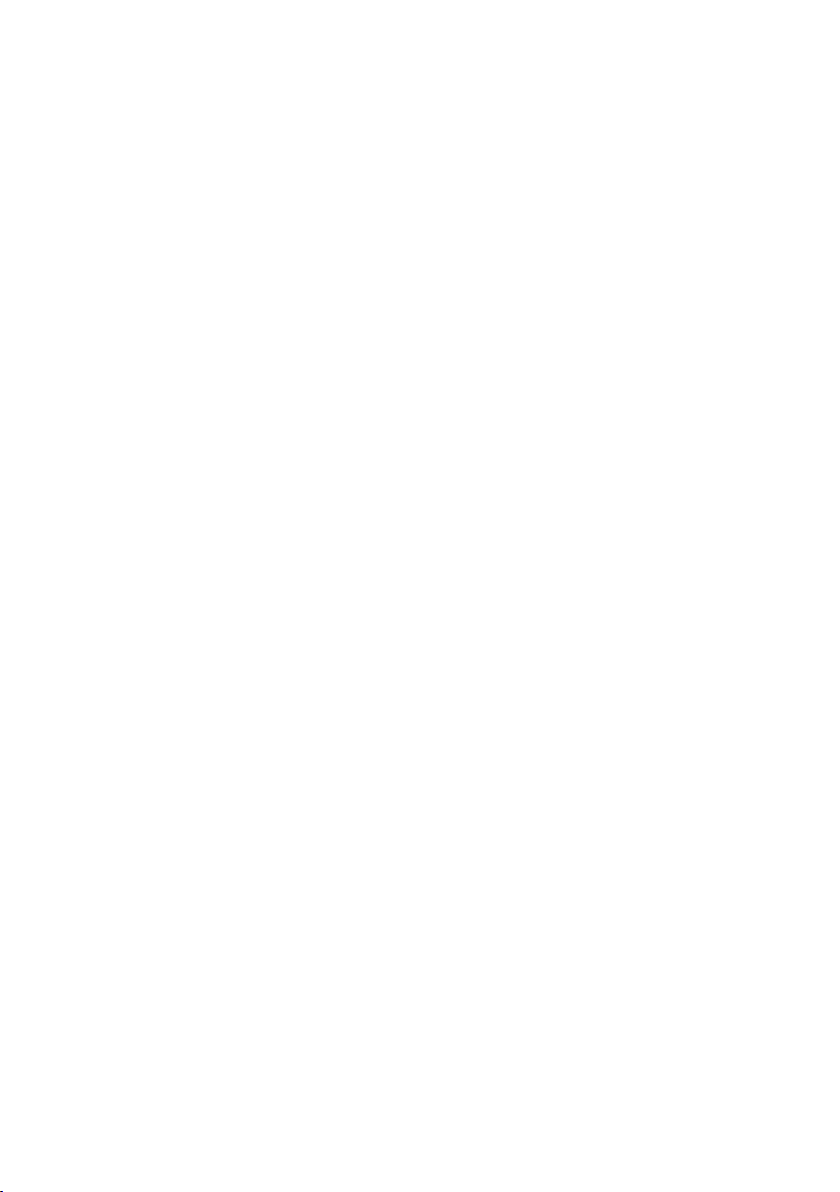
Inhalt:
Über Ihren Monitor ..................................... 5
Lieferumfang . . . . . . . . . . . . . . . . . . . . . . . . . . . . . . . . . . . 5
Produktmerkmale . . . . . . . . . . . . . . . . . . . . . . . . . . . . . . . . 6
Teile und Bedienelemente . . . . . . . . . . . . . . . . . . . . . . . . . . . 7
Technische Daten des Monitors . . . . . . . . . . . . . . . . . . . . . . . .9
Plug-and-Play. . . . . . . . . . . . . . . . . . . . . . . . . . . . . . . . . . 16
Qualität des LCD-Monitors und Pixelrichtlinie . . . . . . . . . . . . . . 16
Ihren Monitor einrichten .................................17
Ständer anbringen . . . . . . . . . . . . . . . . . . . . . . . . . . . . . . . 17
Ihren Monitor anschließen . . . . . . . . . . . . . . . . . . . . . . . . . . 17
Lautsprecher aufstellen . . . . . . . . . . . . . . . . . . . . . . . . . . . . 18
Kabel organisieren . . . . . . . . . . . . . . . . . . . . . . . . . . . . . . 21
Standardwiedergabeeinstellung am Computer (HDMI-Kabel
angeschlossen) . . . . . . . . . . . . . . . . . . . . . . . . . . . . . . . . . 21
Lautstärkeregelung am Lautsprecher . . . . . . . . . . . . . . . . . . . 22
Lautstärkeregelung am Computer . . . . . . . . . . . . . . . . . . . . . 23
Nun ist der Monitorlautsprecher einsatzbereit . . . . . . . . . . . . . . 26
Abnehmen des Monitorständers . . . . . . . . . . . . . . . . . . . . . . 27
Monitor bedienen ......................................28
Einschalten des Monitors . . . . . . . . . . . . . . . . . . . . . . . . . . . 28
Bedienelemente an der Frontblende verwenden. . . . . . . . . . . . . 28
Inhalt | 3
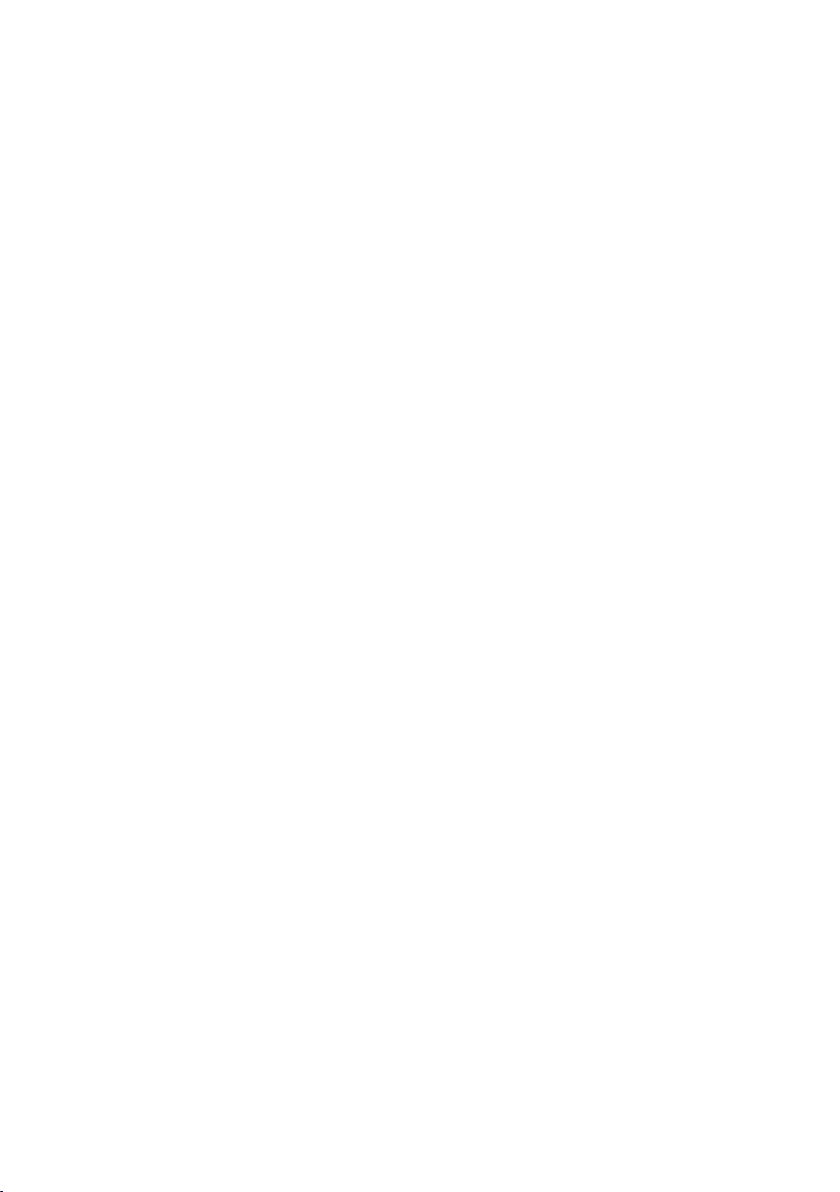
Bildschirmmenü (OSD) verwenden . . . . . . . . . . . . . . . . . . . . . 31
Problemlösung.........................................45
Selbsttest . . . . . . . . . . . . . . . . . . . . . . . . . . . . . . . . . . . . 45
Integrierte Diagnose. . . . . . . . . . . . . . . . . . . . . . . . . . . . . . 46
Schnellanleitung zur Problemlösung. . . . . . . . . . . . . . . . . . . . 47
Allgemeine Probleme . . . . . . . . . . . . . . . . . . . . . . . . . . . . . 49
Produktspezifisch . . . . . . . . . . . . . . . . . . . . . . . . . . . . . . . 51
Anhang................................................ 52
Sicherheitshinweise . . . . . . . . . . . . . . . . . . . . . . . . . . . . . . 52
FCC-Hinweis (nur USA) und Informationen zu anderen Richtlinien . 52
Dell kontaktieren. . . . . . . . . . . . . . . . . . . . . . . . . . . . . . . . 52
Einstellen des Monitors . . . . . . . . . . . . . . . . . . . . . . . . . . . . 53
Leitfaden für die Wartung . . . . . . . . . . . . . . . . . . . . . . . . . . 55
4 | Inhalt
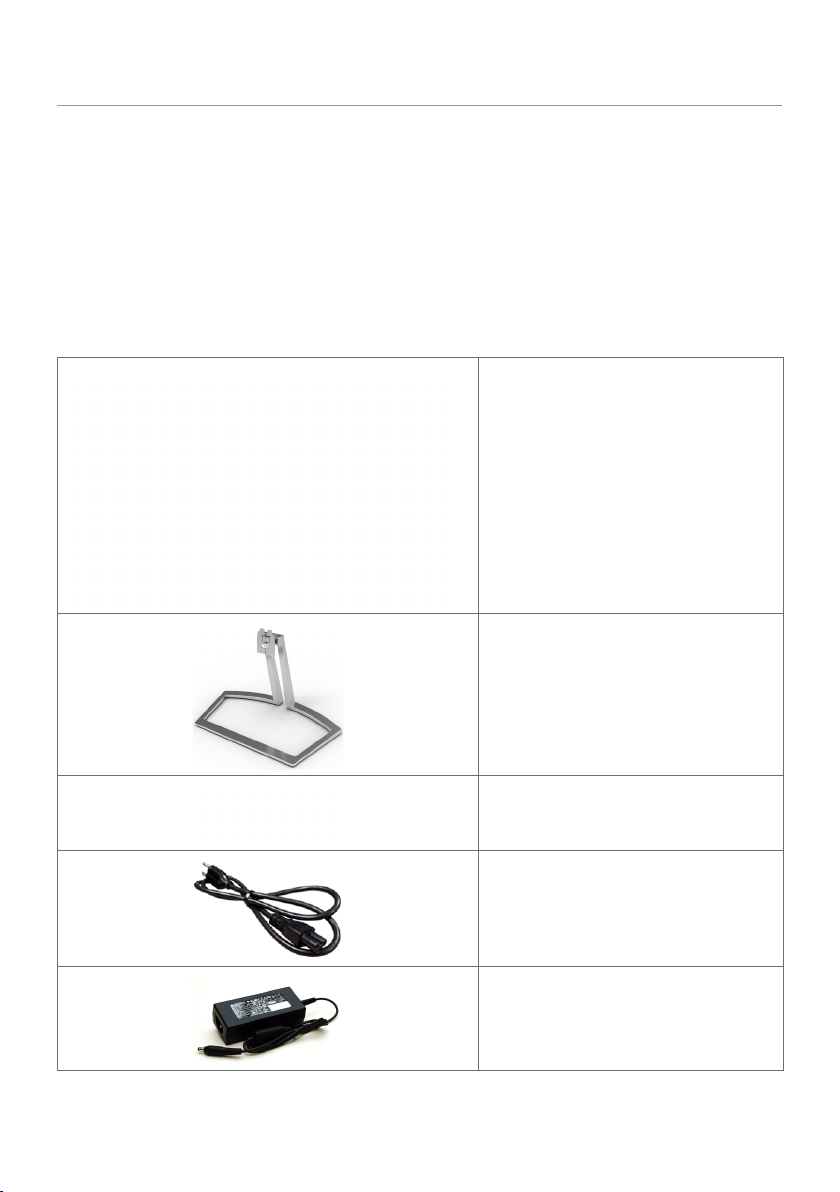
Über Ihren Monitor
Lieferumfang
Ihr Monitor wird mit den nachstehend aufgelisteten Komponenten ausgeliefert. Stellen
Sie sicher, dass Sie alle Komponenten erhalten haben; kontaktieren Sie Dell, falls etwas
fehlen sollte.
HINWEIS: Bei einigen Artikeln könnte es sich um Optionen handeln, die Ihrem
Monitor eventuell nicht mitgeliefert werden. Einige Merkmale oder Medien sind in
bestimmten Ländern möglicherweise nicht verfügbar.
Monitor
Ständer
Lautsprecher
Netzkabel (variiert je nach Land)
Netzteil
Über Ihren Monitor | 5
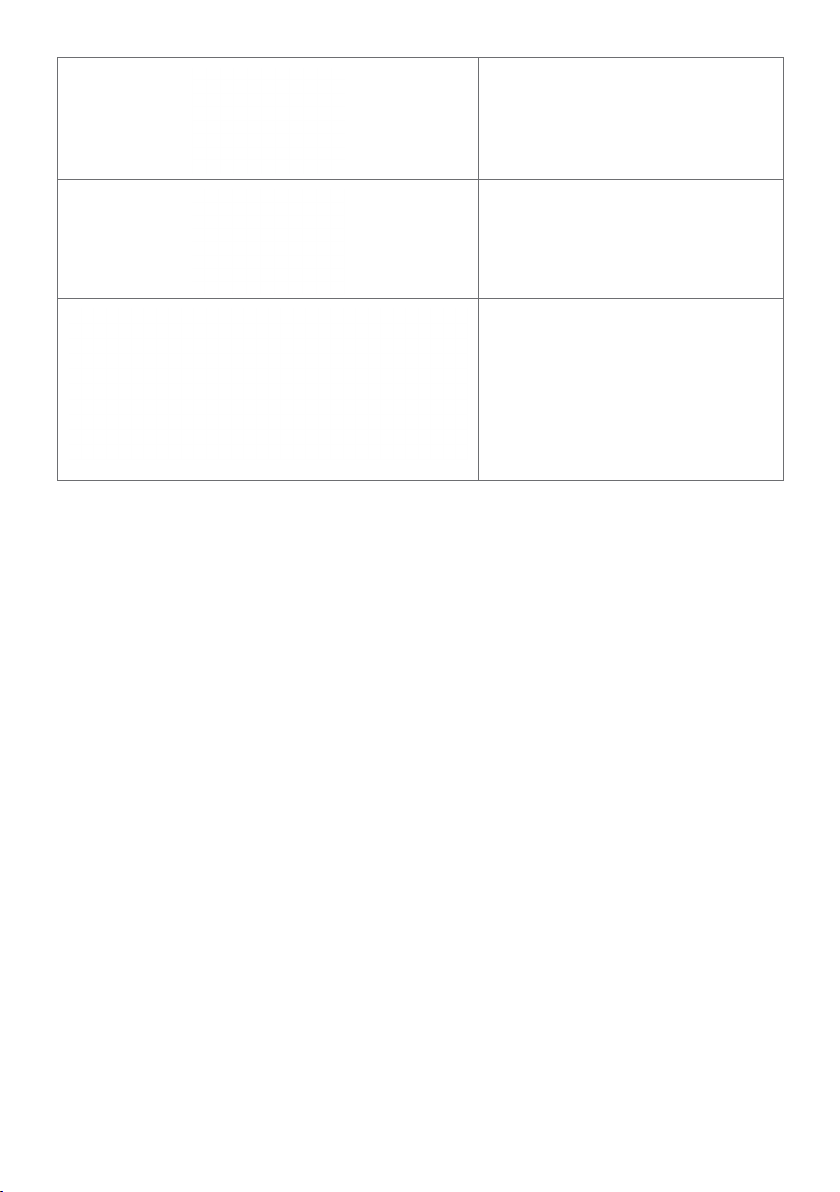
VGA-Kabel (Nur S2418HX)
HDMI-Kabel
•Datenträger mit Treibern und
Dokumentation
•Schnelleinrichtungsanleitung
•Sicherheitsbezogene und
behördliche Informationen
Produktmerkmale
Der Dell-Bildschirm S2418H/S2418HX verfügt über aktive Matrix, Dünnschichttransistor
(TFT), Flüssigkristallanzeige (LCD) und LED-Hintergrundbeleuchtung. Zu den Merkmalen
des Monitors zählen:
• 60,47 cm (23,8 Zoll) sichtbarer Anzeigebereich (diagonal gemessen). Auflösung von
1920 x 1080 plus Vollbildunterstützung bei niedrigeren Auflösungen.
• Megadynamisches Kontrastverhältnis (8.000.000:1).
• Neigefunktion.
• Abnehmbarer Ständer.
• Plug-and-Play-Fähigkeit, sofern von Ihrem System unterstützt.
• Farbraum von sRGB 99% (typisch).
• Für die Monitornutzung angepasster „hoher Dynamikbereich“ (High Dynamic
Range, HDR).
• Unterstützt AMDs FreeSync™-Technologie.
• Externer Lautsprecher.
• OSD- (On Screen Display) Einstellungen für problemlose Setup- und
Bildschirmoptimierung.
• Software- und Dokumentationsmedien mit einer Informationsdatei (INF), einer
Datei zur Farbanpassung des Bildes (ICM) und der Produktdokumentation.
• Dell-Anzeigemanager-Software (auf der mit dem Monitor ausgelieferten CD).
• Energiesparfunktion für Übereinstimmung mit Energy Star.
• Schlitz für Sicherheitsschloss.
• Unter Beibehaltung der Bildqualität vom breiten zum standardmäßigen
Seitenverhältnis umschaltbar.
• BFR/PVC-reduziert (Leiterplatten bestehen aus BFR-/PVC-freien Schichtstoffen).
• Arsenfreies Glas und kein Einsatz von Quecksilber nur für den Bildschirm.
• Standby-Leistung von 0,5 W im Ruhemodus.
• Ein Energiemessgerät zeigt den Energieverbrauch des Monitors in Echtzeit an.
• Analoge Steuerung zur Abdunkelung der Hintergrundbeleuchtung für eine
flimmerfreie Anzeige.
6 | Über Ihren Monitor
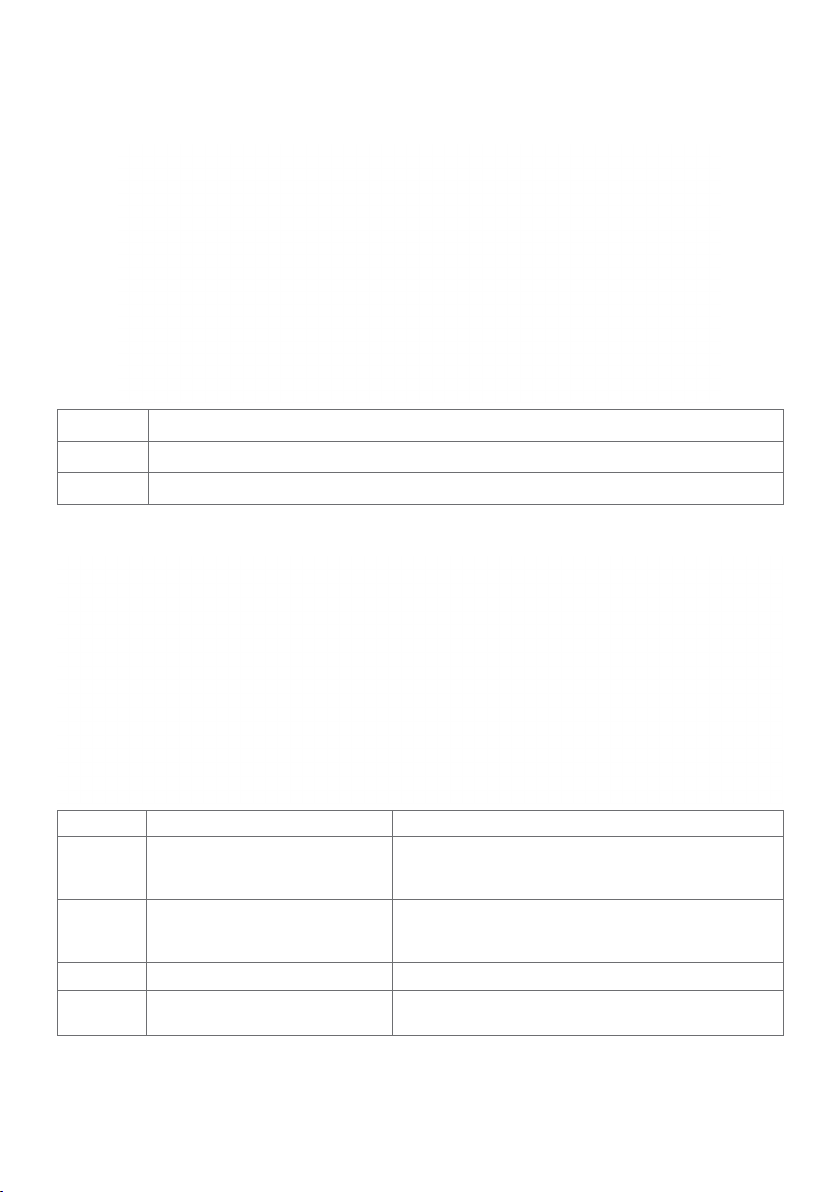
Teile und Bedienelemente
Vorderseite
Nummer Beschreibung
1 Funktionstasten (weitere Einzelheiten finden Sie unter Monitor bedienen)
2 Ein-/Austaste (mit LED-Anzeige)
Rückseite
Nummer Beschreibung Verwendung
1 Schlitz für Sicherheitsschloss Sichert den Monitor mit einem
2 Etikett mit Barcode,
Seriennummer und ServiceAufkleber
3 Ätzbeschriftung Listet die amtlichen Zulassungen auf.
4 Kabelverwaltungsschlitz Organisieren Sie die Kabel, indem Sie sie
Sicherheitskabelschloss (wird separat
verkauft).
Beachten Sie dieses Etikett, wenn Sie
den technischen Kundendienst von Dell
kontaktieren müssen.
durch den Schlitz verlegen.
Über Ihren Monitor | 7
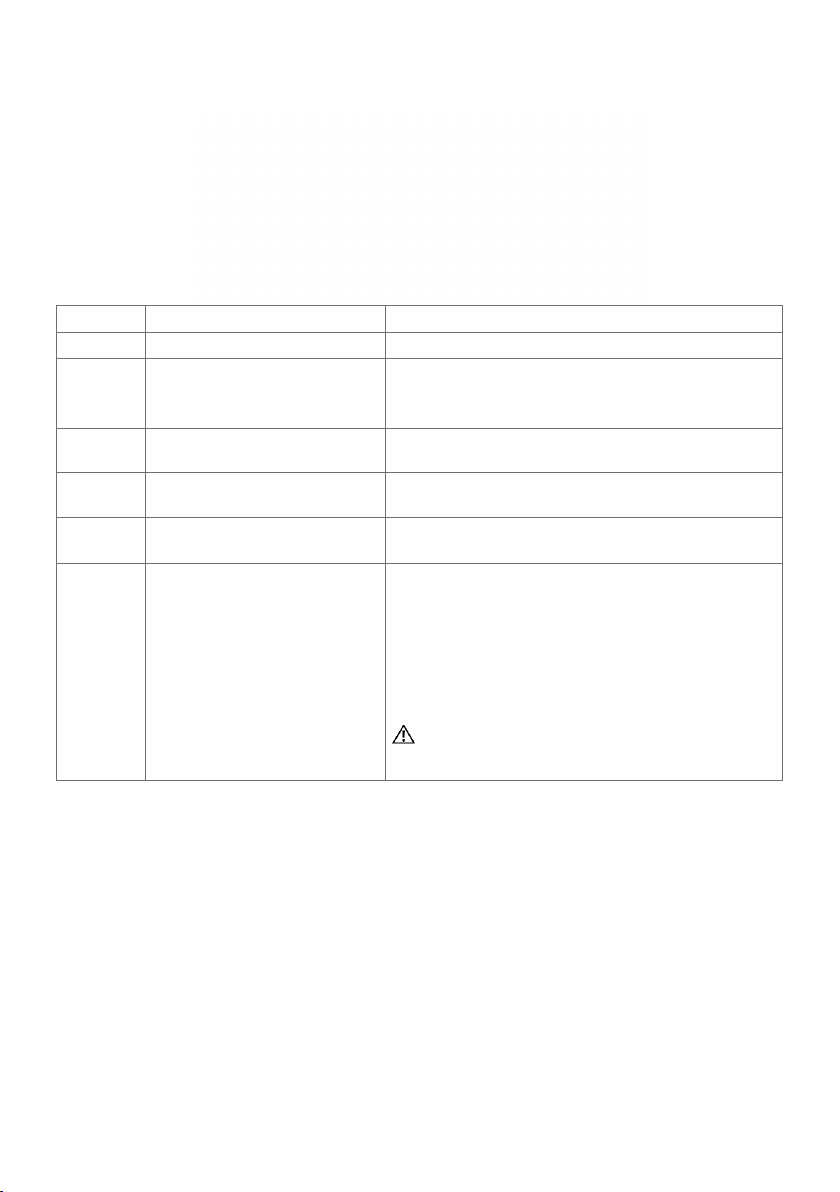
Unterseite
Nummer Beschreibung Verwendung
1 DC-Netzanschluss Schließen Sie das Netzteil an.
2 Mini-DIN-Port Schließen Sie zur Audiowiedergabe per HDMI-
3 HDMI Anschluss Schließen Sie Ihren Computer an das HDMI-
4 VGA-Port Schließen Sie Ihren Computer an das
5 Audioeingang Verbinden Sie ihn mit dem Audioausgang Ihres
6 Audioanschluss, Line-out Schließen Sie zur Audiowiedergabe per HDMI-
Audiokanal oder über Audio-Line-In-Kanäle
Lautsprecher an.
Kabel.
(optionale) VGA-Kabel.
Computers.
Audiokanel oder über Audio-Line-In-Kanäle
aktive Lautsprecher an.
Unterstützt nur 2-Kanal-Ton.
HINWEIS: Der Audioanschluss (Line-out)
unterstützt keine Kopfhörer.
WARNUNG: Ein übermäßiger Schalldruck
vom Ohr- oder Kopfhörer kann zu
Gehörschäden oder zum Hörverlust führen.
8 | Über Ihren Monitor
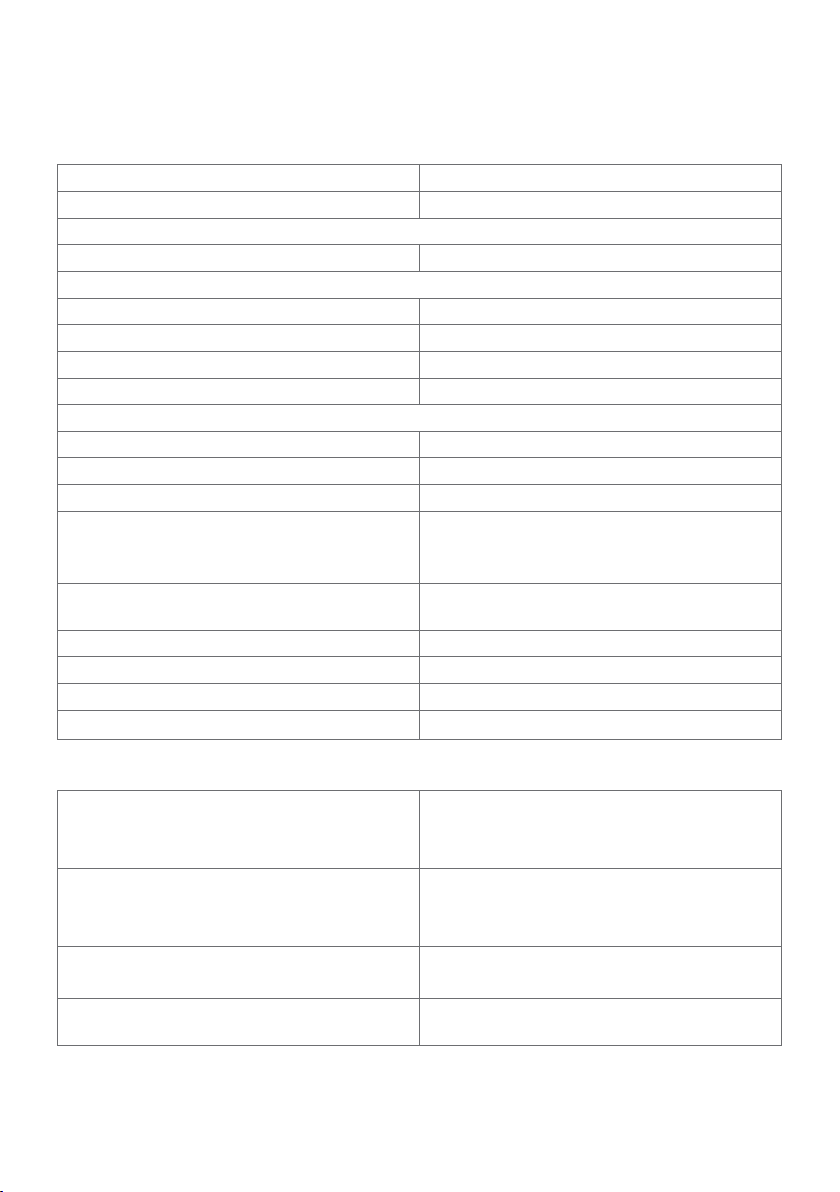
Technische Daten des Monitors
Technische Daten des Flachbildschirms
Bildschirmtyp Aktivmatrix - TFT-LCD
Paneltyp In-Plane-Switching(IPS)
Sichtbares Bild
Diagonal 60,47 cm (23,80 zall)
aktiver Bereich
Horizontal 527,04 mm (20,75 zall)
Vertikal 296,46 mm (11,67 zall)
2
Fläche 156246,28 mm
Pixelabstand 0,2745 mm x 0,2745 mm
Sichtwinkel
Horizontal 178 Grad (typisch)
Vertikal 178 Grad (typisch)
Leuchtdichte 250 cd/m² (typisch)
Kontrastverhältnis 1000:1 (typisch)
8.000.000 : 1 (megadynamischer Kontrast
aktiviert)
Bildschirmbeschichtung Blendschutzbehandlung des
Frontpolarisators (3H)
Hintergrundbeleuchtung LED
Ansprechzeit 8 ms (normal), 6 ms (schnell)
Farbtiefe 16,7 Mio. (6 Bit + hohe FRC)
Farbskala 99 % von sRGB
(242,18 zall2)
Auflösungsspezifikationen
Horizontaler Abtastbereich 30 kHz – 83 kHz (VGA)
30 kHz – 83 kHz (HDMI1,4)
30 kHz – 140 kHz (HDMI2,0)
Vertikaler Abtastbereich 56 Hz – 76 Hz (VGA)
56 Hz – 76 Hz (HDMI1,4)
29 Hz – 75 Hz (HDMI2,0)
Max. voreingestellte Auflösung 1920 x 1080 bei 60 Hz (VGA/HDMI1,4)
3840 x 2160 bei 60 Hz (HDMI2,0)
Videoanzeigefunktionen (HDMI-
Wiedergabe)
480p, 576p, 720p, 1080p, 2160p
(HDMI2,0)
Über Ihren Monitor | 9
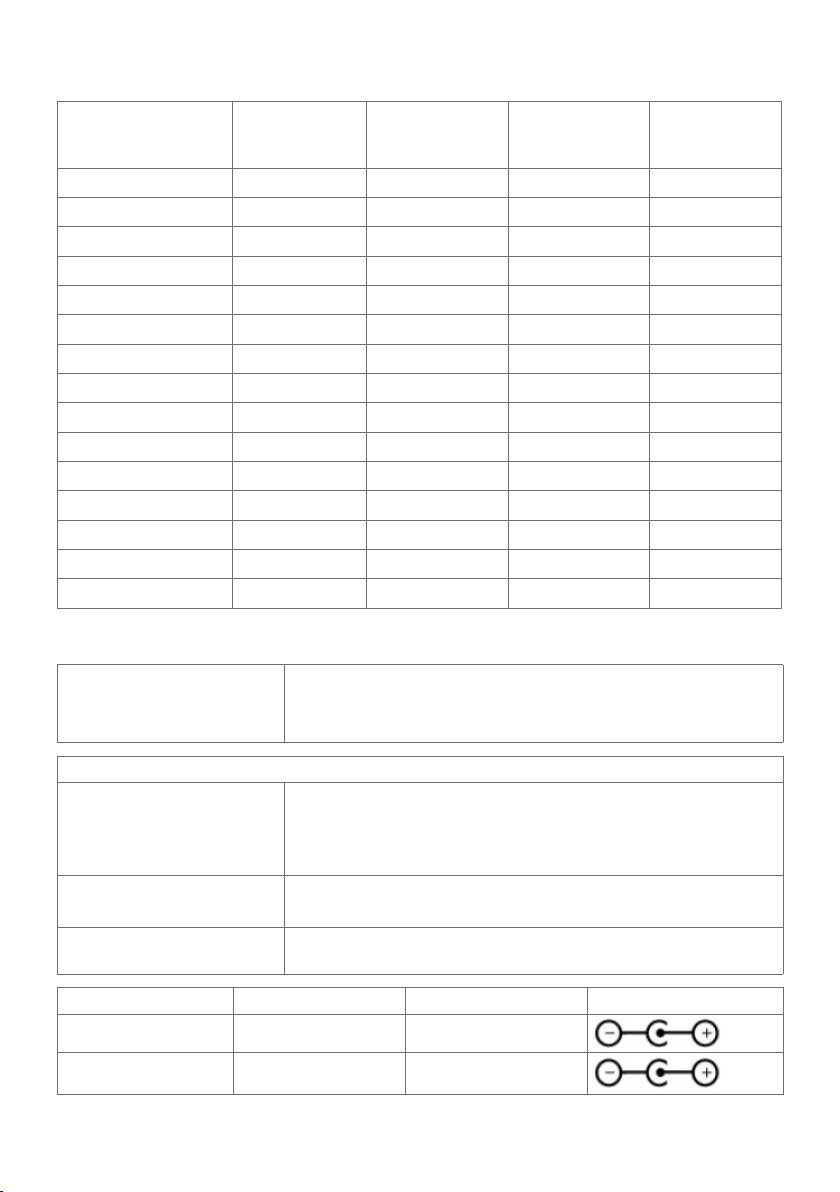
Voreingestellte Anzeigemodi
Sync-Polarität
Anzeigemodus Horizontale
Frequenz
(kHz)
720 x 400 31,5 70,0 28,3 -/+
640 x 480 31,5 60,0 25,2 -/640 x 480 37,5 75,0 31,5 -/800 x 600 3 7,9 60,0 40,0 +/+
800 x 600 46,9 75,0 49,5 +/+
1024 x 768 48,4 60,0 65,0 -/1024 x 768 60,0 75,0 78,8 +/+
1152 x 864 67,5 75,0 108,0 +/+
1280 x 1024 64,0 60,0 108,0 +/+
1280 x 1024 80,0 75,0 135,0 +/+
1600 x 900 60,0 60,0 108,0 -/+
1920 x 1080 67,5 60,0 148,5 +/+
1920 x 1080 83,9 75,0 174,5 +/3840 x 2160 67,5 30,0 297,0 +/+
3840 x 2160 135,0 60,0 594,0 +/+
Vertikale
Frequenz (Hz)
Pixeltakt (MHz)
(horizontal/
vertikal)
Elektrische Spezifikationen
Videoeingangssignale • Digitales Videosignal für jede differentielle Leitung.
Je differentielle Leitung bei 100 Ohm Impedanz.
• Unterstützt VGA/HDMI1,4/HDMI2,0-Signaleingang
Netzteileingang:
Eingangsspannung /
Frequenz / Strom
Ausgangsspannung/ strom
Einschaltstrom Bei 115 V/230 V beträgt der maximale Einschaltstrom
Marke Hersteller Modellnr. Polarität
Dell Delta DA65NM111-00
Dell Chicony HA65NS5-00
Delta: 100 – 240 V AC / 50 Hz/60 Hz ± 3 Hz / 1,6 A
(Maximum)
Chicony: 100 – 240 V AC / 50 Hz/60 Hz ± 3 Hz / 1,7 A
(Maximum)
19,5 V Gleichspannung, 3,34 A
weniger als 150 A (Kaltstart)
10 | Über Ihren Monitor
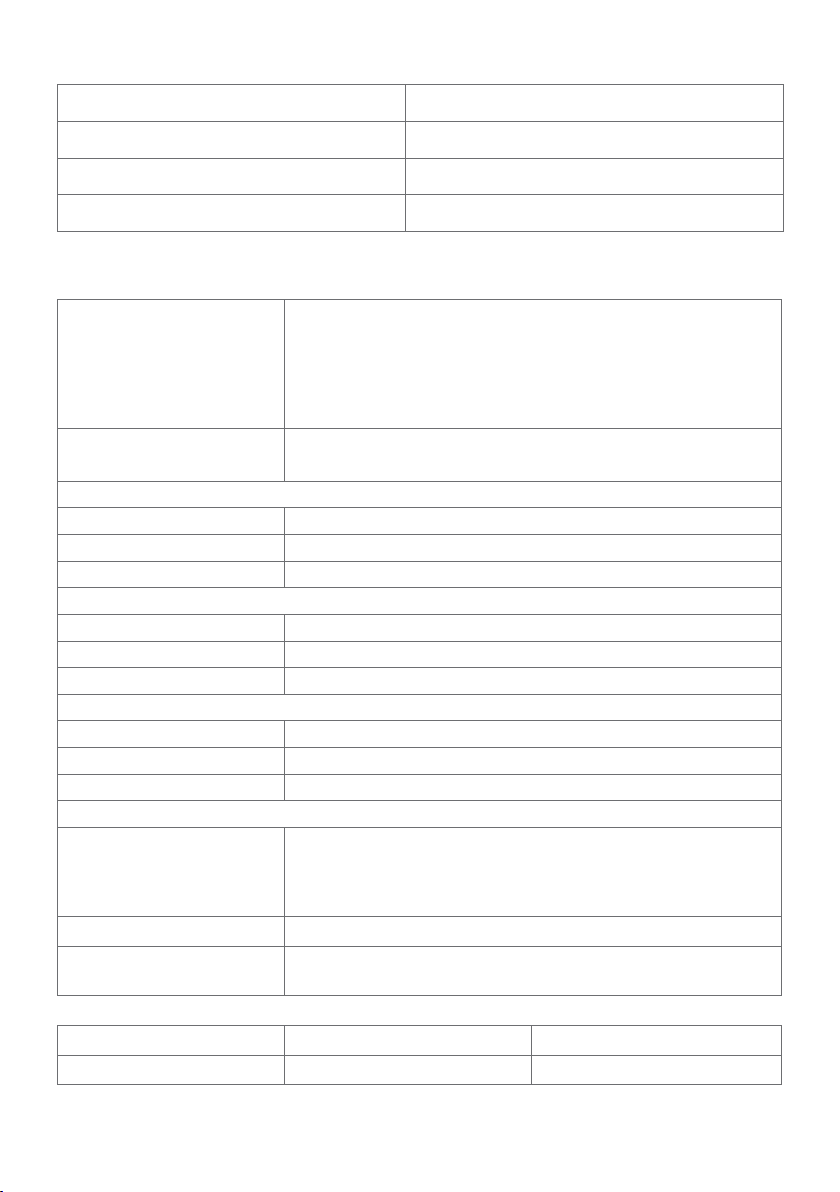
Lautsprecherdaten
Lautsprecher-Nennleistung
Lautstärke in
Frequenzgang
Impedanz
12W Maximum
2x
100 Hz - 20 kHz
8 ohm
Physikalische Eigenschaften
Anschlusstyp •Lautsprecheranschluss
•HDMI Anschluss
•VGA Anschluss
•Audioeingang
•Audio-Line-Ausgang
Signalkabeltyp VGA-Kabel, 1,5 m
HDMI2,0-Kabel, 1,8 m
Abmessungen (mit Ständer)
Höhe 412,4 mm (16,24 zall)
Breite 539,0 mm (21,22 zall)
Tiefe 162,2 mm (6,39 zall)
Abmessungen (ohne Ständer)
Höhe 315,2 mm (12,41 zall)
Breite 539,0 mm (21,22 zall)
Tiefe 43,8 mm (1,72 zall)
Ständerabmessungen
Höhe 173,7 mm (6,84 zall)
Breite 264,0 mm (10,39 zall)
Tiefe 162,2 mm (6,39 zall)
Gewicht
Ohne Ständereinheit (für
eventuelle Wand- oder
VESA Montage- ohne
Kabel)
Der Ständereinheit 0,76 kg (1,68 lb)
Gewicht des
Lautsprechers
2,66 kg (5,86 lb)
0,38 kg (0,836 lb)
S2418H S2418HX
Mit Verpackung 6,71 kg (14,79 lb) 6,88 kg (15,17 lb)
Über Ihren Monitor | 11
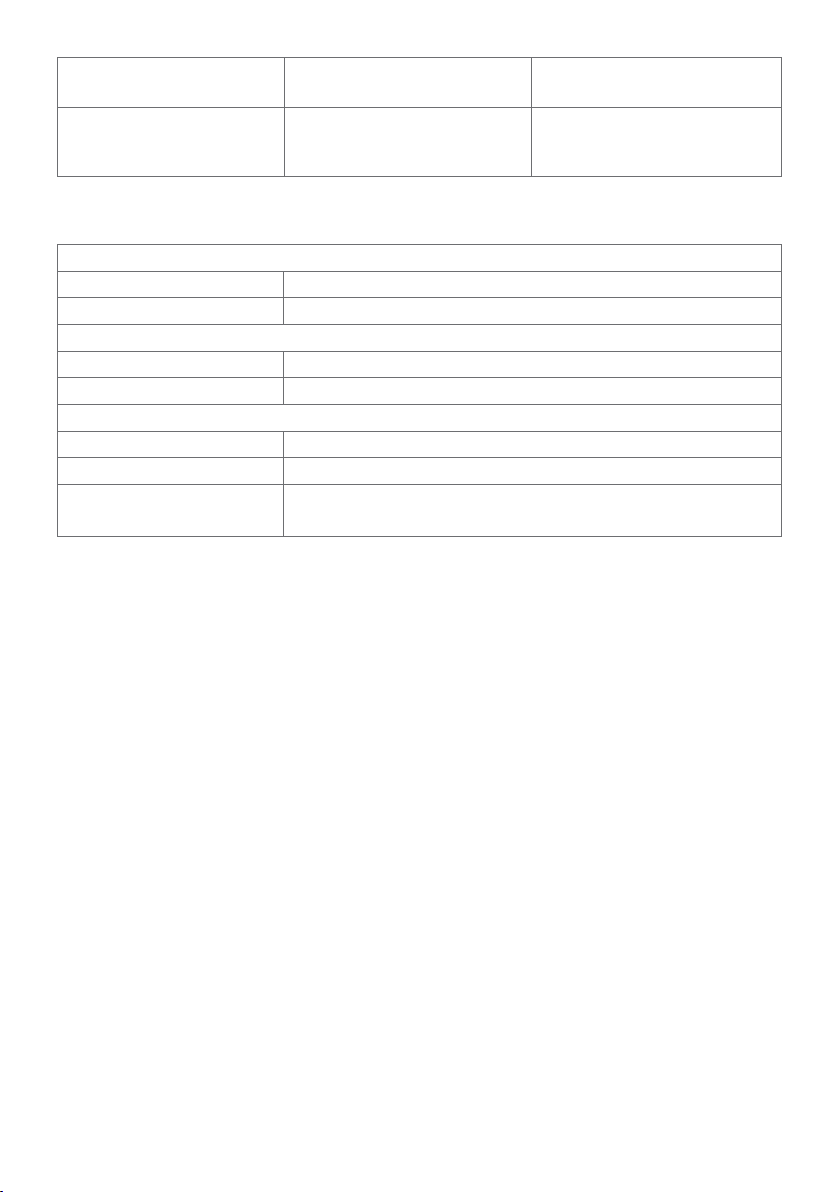
Mit Ständereinheit und
Kabeln
Gewicht mit
Ständermontage, Kabeln
und Lautsprecher
3,83 kg (8,44 lb) 4,0 kg (8,82 lb)
4,21 kg (9,28 lb) 4,38 kg (9,66 lb)
Umweltbezogene Eigenschaften
Temperatur
Betrieb 0 °C bis 40 °C (32°F bis 104°F)
Nicht im Betrieb -20 °C bis 60 °C (-4 °F bis 140°F)
Luftfeuchte
Betrieb 10% bis 80% (nicht kondensierend)
Nicht im Betrieb 5 % bis 90 % (nicht kondensierend)
Höhe
Betrieb 5000 m (16404 ft) max.
Nicht im Betrieb 12192 m (40000 ft) max.
Wärmeableitung 153,6 BTU/h (Maximum)
88,7 BTU/h (typisch)
12 | Über Ihren Monitor
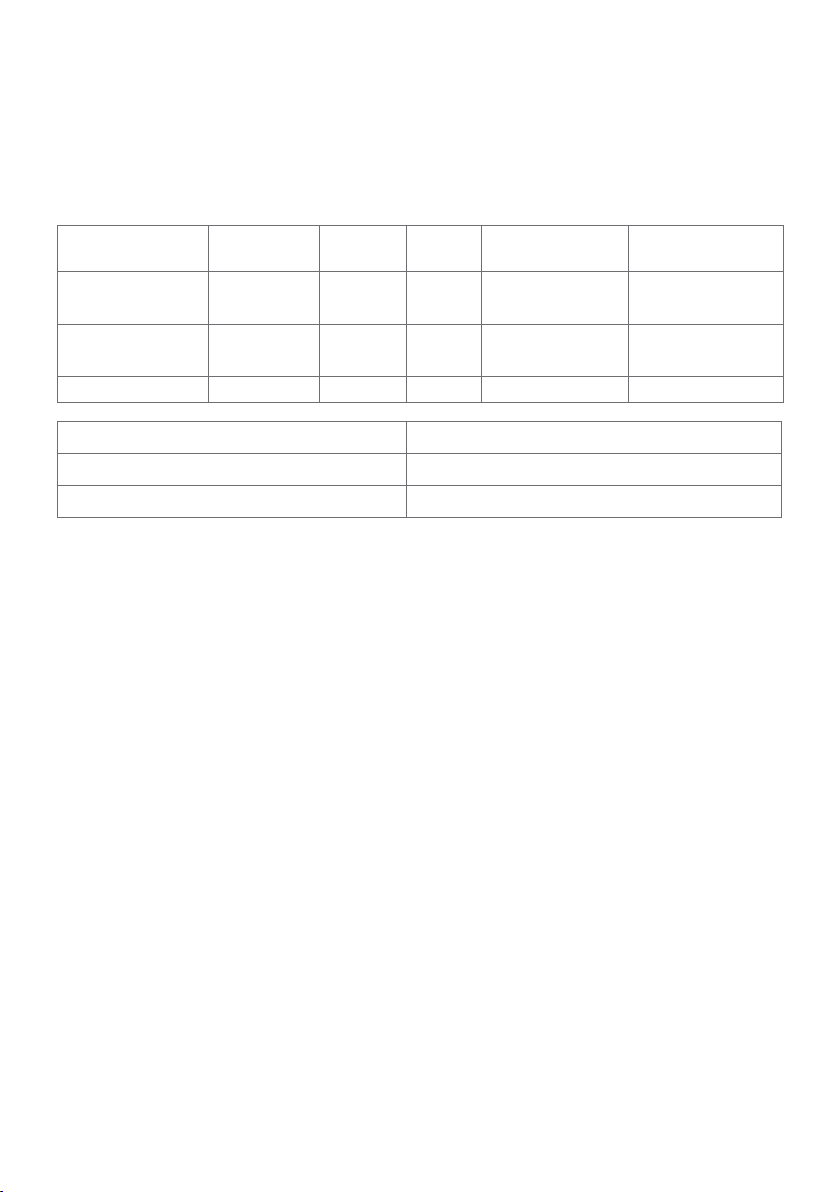
Energieverwaltungsmodi
Ist eine VESA DPM-konforme Grafikkarte oder Software in/auf Ihrem PC installiert,
reduziert der Monitor automatisch seinen Stromverbrauch, wenn er nicht verwendet
wird. Dies wird als Energiesparmodus bezeichnet*. Wenn der Computer Eingaben von
einer Tastatur, Maus oder einem anderen Eingabegerät erkennt, nimmt der Monitor
automatisch seinen normalen Betrieb wieder auf. Die folgende Tabelle zeigt den
Stromverbrauch und die Signalisierung dieser automatischen Energiesparfunktion:
VESA-Modi Horizontale
Sync
Normaler Betrieb Aktiv Aktiv Aktiv Weiß 45 W (maximal)**
Energiesparmodus Inaktiv Inaktiv Aus Weiß
Ausgeschaltet - - - Aus <0,3 W
Emergy Star Stromverbrauch
P
ON
E
TEC
Das OSD-Menü funktioniert nur im Normalbetrieb. Falls Sie eine Taste im
Energiesparmodus-drücken, erscheint folgende Meldung:
Vertikale
Sync
Video Betriebsanzeige Stromverbrauch
26 W (typisch)
<0,5 W
(blinkt langsam)
14,32
W ***
45,1
kWh ****
*Ein Stromverbrauch von Null kann im abgeschalteten Modus nur erreicht werden,
wenn Sie das Netzkabel vom Monitor trennen.
** Maximale Leistungsaufnahme mit maximaler Luminanz.
***Energieverbrauch im eingeschalteten Zustand gemäß Definition in der Energy Star
7.0-Version.
****Gesamtenergieverbrauch in kWh gemäß Definition in der Energy Star 7.0-Version.
Dieses Dokument dient ausschließlich Informationszwecken und gibt die Laborleistung
wieder. Ihr Produkt kann je nach Software, Komponenten und Peripherie, die Sie
bestellt haben, abweichen und es gibt keine Verpflichtung zur Aktualisierung solcher
Informationen. Daher sollte sich der Kunde bei Entscheidungen bezüglich elektrischer
Toleranzen oder anderweitig nicht auf diese Informationen verlassen. Es werden weder
ausdrücklich noch impliziert Zusicherungen im Hinblick auf die Genauigkeit oder
Vollständigkeit gemacht.
Aktivieren Sie Computer und Monitor, dadurch erhalten Sie Zugri auf das OSD.
Über Ihren Monitor | 13
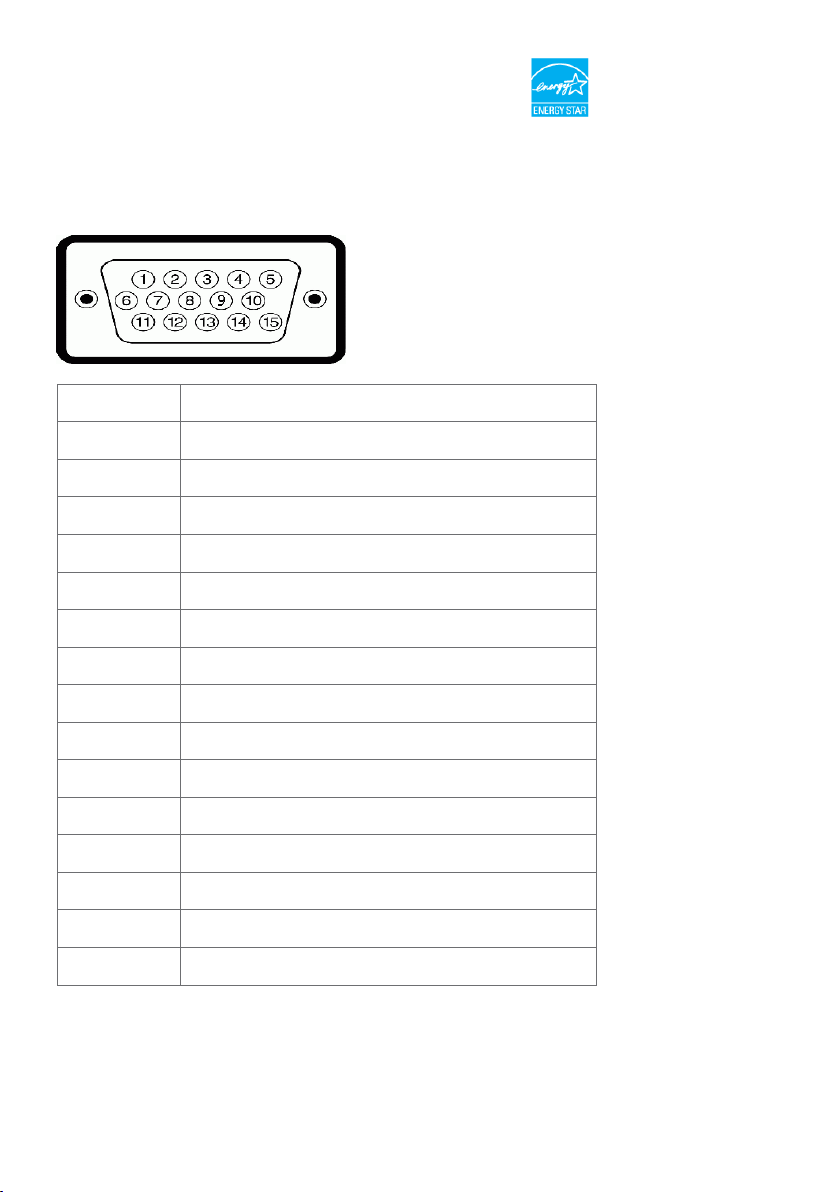
HINWEIS: Dieser Monitor ist ENERGY STAR-konform.
Pinbelegungen
VGA-Anschluss
Pin-Nummer 15 polig Seite des angeschlossenen Signalkabels
1 Video - rot
2 Video - grün
3 Video - blau
4 Erde
5 Selbsttest
6 Erde - R
7 Erde - G
8 Erde - B
9 Computer 5 V/3,3 V
10 Erde - Sync
11 Erde
12 DDC-Daten
13 H-Sync
14 V-Sync
15 DDC-Takt
14 | Über Ihren Monitor
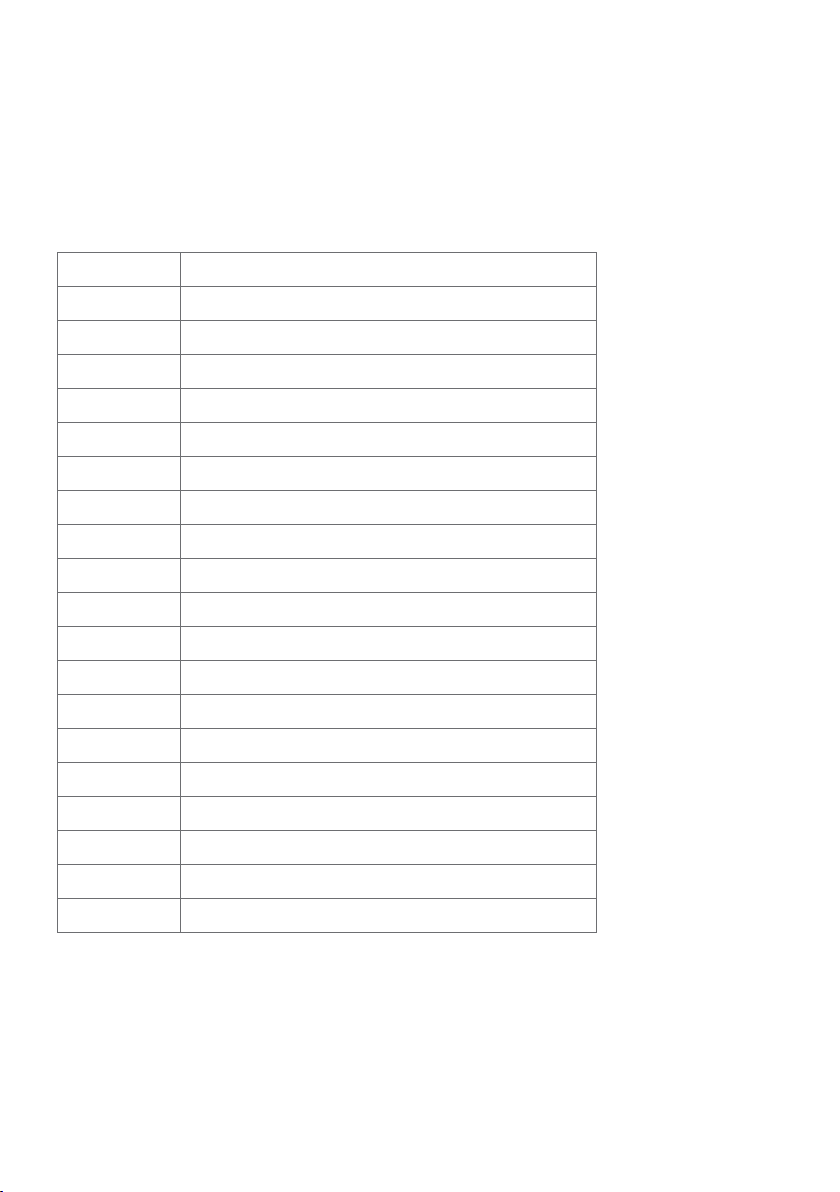
HDMI-Anschluss
Pin-Nummer 19 polig Seite des angeschlossenen Signalkabels
1 TMDS DATA 2+
2 TMDS DATA 2 SHIELD
3 TMDS DATA 2-
4 TMDS DATA 1+
5 TMDS DATA 1 SHIELD
6 TMDS DATA 1-
7 TMDS DATA 0+
8 TMDS DATA 0 SHIELD
9 TMDS DATA 0-
10 TMDS CLOCK+
11 TMDS CLOCK SHIELD
12 TMDS CLOCK-
13 CEC
14 Reserved (N.C. on device)
15 DDC CLOCK (SCL)
16 DDC DATA (SDA)
17 DDC/CEC Ground
18 +5 V POWER
19 HOT PLUG DETECT
Über Ihren Monitor | 15
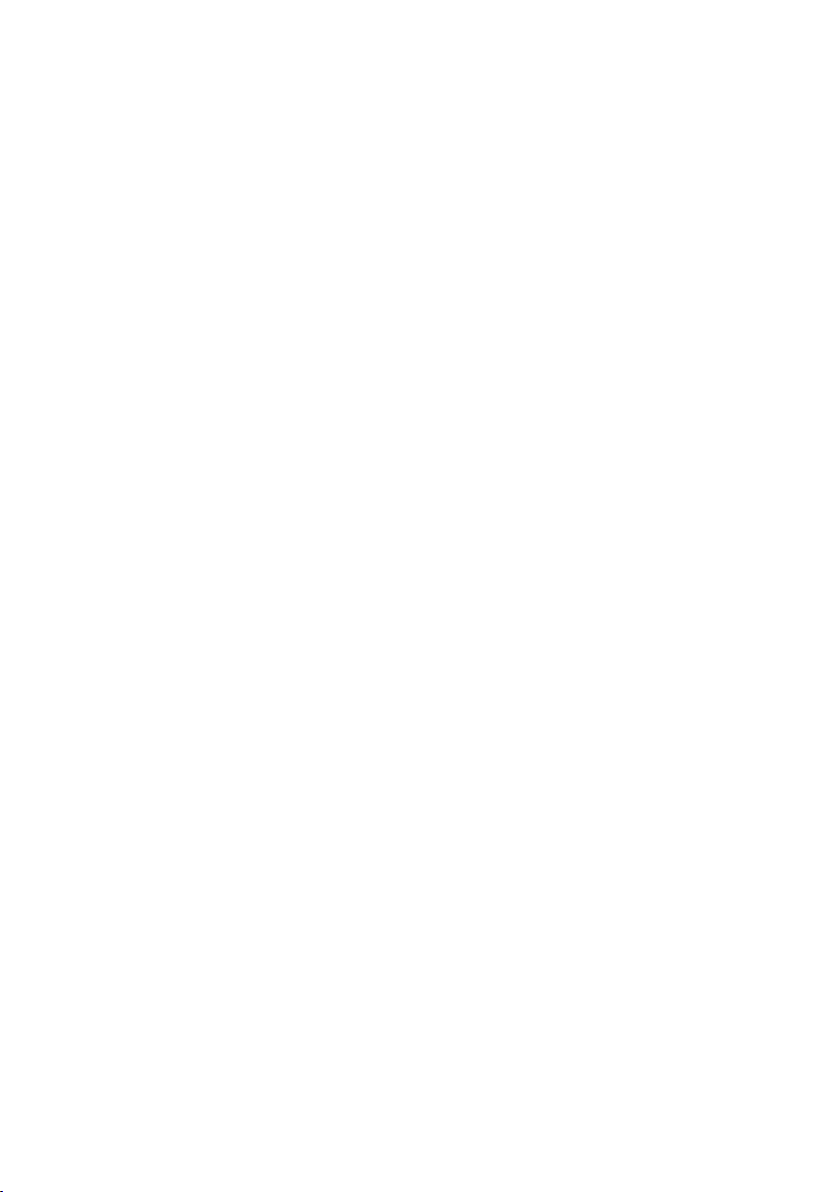
Plug-and-Play
Sie können den Monitor an jeden Plug-and-Play-kompatiblen Computer anschließen.
Der Monitor versorgt den Computer über DDC- (Display Data Channel) Protokolle
automatisch mit seinen EDID (Extended Display Identification Data), damit sich
der Computer selbst konfigurieren und die Monitoreinstellungen optimieren kann.
Die meisten Monitorinstallationen erfolgen automatisch; Sie können auf Wunsch
verschiedene Einstellungen wählen. Wenn Sie bei der Einrichtung des Monitors weitere
Informationen zur Änderung der Monitoreinstellungen wünschen, beachten Sie bitte
Monitor bedienen.
Qualität des LCD-Monitors und Pixelrichtlinie
Es ist nicht ungewöhnlich, dass während der Herstellung eines LCD-Monitors ein oder
mehrere Pixel unverändert fixiert bleiben. Diese sind kaum zu sehen und wirken sich
nicht auf die Qualität oder Nutzbarkeit des Displays aus. Weitere Informationen über die
Qualitätsrichtlinie für den Dell-Monitor und die Pixel finden Sie unter: http://www.dell.
com/support/monitors.
16 | Über Ihren Monitor
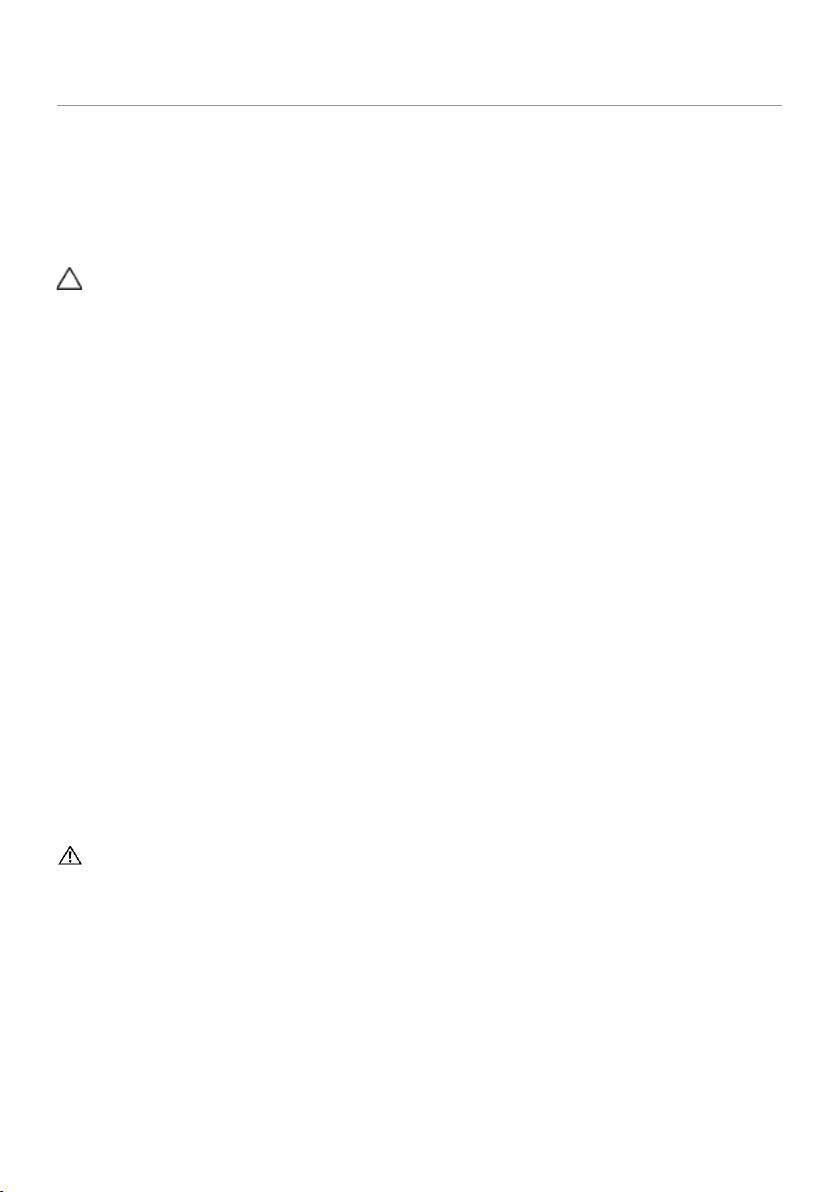
Ihren Monitor einrichten
Ständer anbringen
HINWEIS: Der Ständer und der Standfuß sind nicht angebracht, wenn der Monitor ab
Werk ausgeliefert wird.
HINWEIS: Der nachstehende Ablauf gilt für den Standardständer. Haben Sie einen
anderen Ständer erworben, halten Sie sich beim Aufstellen des Ständers an seine
mitgelieferte Dokumentation.
ACHTUNG: Legen Sie den Monitor auf eine flache, saubere und weiche
Oberfläche, um seinen Bildschirm nicht zu verkratzen.
So bringen Sie den Ständer an:
1 Entfernen Sie die Schutzabdeckung des Monitors und stellen Sie den Monitor mit
seiner Vorderseite nach unten weisend darauf ab.
2 Ständerhalterung an Monitoraussparung ausrichten.
3 Ständerhalterung so weit in die Monitoraussparung stecken, dass sie einrastet.
Ihren Monitor anschließen
WARNUNG: Bevor Sie eines der Verfahren in diesem Abschnitt beginnen, befolgen
Sie die Sicherheitshinweise.
So schließen Sie Ihren Monitor an den Computer an:
1 Schalten Sie Ihren Computer aus.
2 Verbinden Sie die VGA (optional)/HDMI Kabel vom Monitor mit dem.
3 Platzieren Sie den Lautsprecher im Monitorständer.
4 Schließen Sie das Mini-DIN-Kabel des Lautsprechers am Monitor an.
5 Bringen Sie die Kabelhalter des Lautsprechers am Monitorständer an.
6 Schalten Sie Ihren Monitor ein.
7 Wählen Sie die richtige Eingangsquelle im Bildschirmmenü des Monitors und
schalten Sie Ihren Computer ein.
Ihren Monitor einrichten | 17
